小图标如何导入电脑软件?导入后如何使用?
- 家电维修
- 2025-04-10
- 5
- 更新:2025-03-27 02:09:17
随着数字时代的到来,图标作为软件用户界面的关键元素之一,其重要性不言而喻。在众多软件应用中,小图标的使用可以提高用户体验,增强操作直观性。但对不少初学者来说,如何将小图标导入至电脑软件并运用它们可能并不清楚。下面将详细介绍小图标导入电脑软件的方法以及如何在软件中使用这些图标。
一、选择适合的图标格式
在导入小图标到电脑软件之前,首先要了解常见的图标格式。一般而言,常见的图标文件格式有`.ico`、`.png`、`.gif`等。大多数软件支持导入`.ico`格式的图标,因为这是Windows系统下的标准图标格式。如果软件支持,`.png`格式也是个不错的选择,因为它支持透明背景并有较好的兼容性。
1.2重要提示:在选择图标时,请确保其分辨率适合您的软件界面。过大的图标可能会显得笨重,过小的图标则可能显示不清。
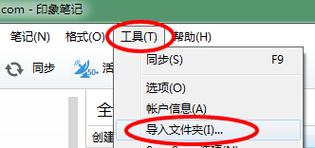
二、导入图标的步骤
第一步:找到并准备好您需要导入的小图标文件。
第二步:打开您要添加图标的电脑软件。这可以是图形设计软件如Photoshop,也可以是编程环境如VisualStudio。
第三步(对于图形设计软件):导航至软件的图标导入或插入功能。在Photoshop中,你可以通过点击“文件”菜单,选择“放置嵌入”或“放置链接”将图标文件导入到软件中。
第三步(对于编程环境或软件开发工具):通常需要在项目资源文件中添加图标文件。在VisualStudio中,你可以将图标拖入解决方案资源管理器中的项目文件夹里。
第四步:确保图标已成功导入,并根据需要调整图标的位置和大小。

三、在软件中使用小图标
一旦图标被正确导入到软件中,你可以开始将其应用到具体的界面元素上。以下是一些在软件中使用图标的通用方法:
图标按钮:这个是最常见的使用方式,用户点击图标来执行某个动作。
图标标签:图标可以作为文字标签的前缀或后缀,使界面更加友好。
图标提示:在软件的某些特定功能旁使用图标可以为用户提供直观的提示。
在使用图标时,请注意保持一致的设计语言,让图标在整个软件中风格一致,以提升用户的整体体验。
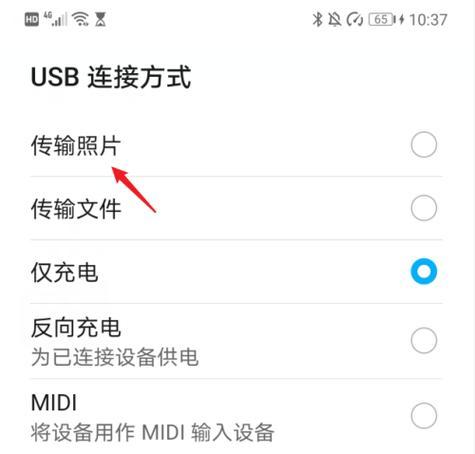
四、常见问题与解决方法
图标显示不正确:这可能是由于软件不支持导入的图标的格式,或图标文件本身存在问题。建议转换为软件支持的格式,并检查文件是否损坏。
图标导入后无法找到:可能是因为没有正确放置图标文件,或在软件中未正确设置资源路径。重新检查文件的导入路径和资源链接。
图标颜色与软件界面不协调:在导入图标后,可以根据软件的配色方案调整图标的颜色。在大多数图形设计软件中,可以通过图层样式或颜色调整功能实现这一目的。
五、
通过上述步骤,您现在应该能够顺利地将小图标导入到电脑软件中,并知晓如何正确使用这些图标。图标作为软件界面的一部分,能够有效提升软件的用户体验。正确导入和使用图标,不仅能够美化界面,也能够让软件的交互更加直观易懂。
在处理图标导入和使用的过程中,始终关注兼容性和一致性,确保图标能够完美融入您的软件设计之中。遇到问题时,不要慌张,仔细检查每一步骤,并参考相关软件的官方文档或社区资源,这些往往能提供更专业的帮助和指导。
在进行下一步工作前,请确保所有操作都经过了彻底的测试,以保证图标在软件中的使用效果符合设计初衷与用户体验目标。通过不断优化与调整,您将能够创建出更加精致和人性化的软件界面。




